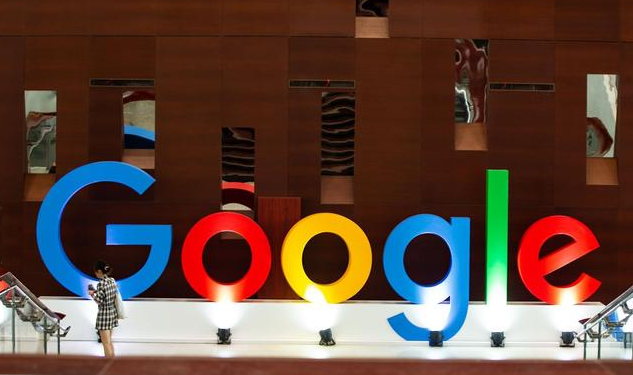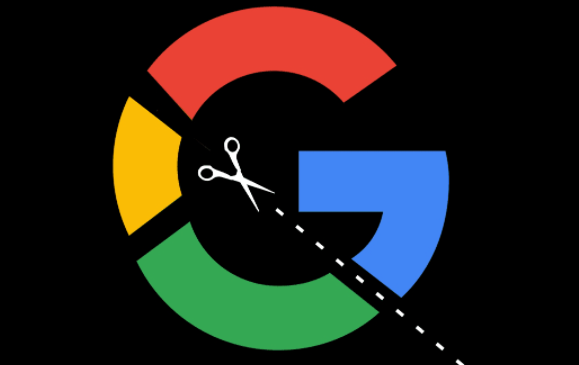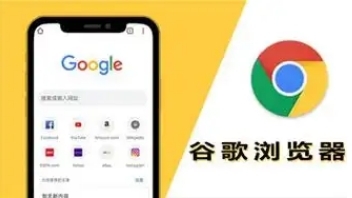教程详情
如何清除Chrome浏览器的浏览记录?清除Chrome浏览器的浏览记录是一个常见的需求,无论是为了保护个人隐私,还是为了提高浏览器的性能,定期清理浏览历史都是必要的。Chrome浏览器为用户提供了简单易行的步骤来清除浏览记录。清理浏览历史不仅包括删除访问过的网站记录,还可以删除缓存、Cookies等数据,防止泄露个人信息。如果你也想要清除浏览记录,下面是详细的操作步骤。按照这些步骤,你可以轻松地清除Chrome浏览器的所有相关记录。

步骤1:打开Chrome浏览器
首先,确保你已经打开了Chrome浏览器。如果你还没有安装Chrome,可以前往谷歌浏览器官网下载并安装最新版本。
步骤2:进入浏览器设置
在浏览器右上角,点击三个竖点的菜单按钮,选择“设置”选项,进入浏览器的设置页面。
步骤3:选择“隐私设置”
在设置页面中,找到并点击“隐私与安全”选项。在这个页面中,你可以看到关于隐私管理的各种设置。
步骤4:清除浏览数据
在“隐私与安全”选项卡下,找到并点击“清除浏览数据”按钮。此时会弹出一个窗口,允许你选择清除的数据类型。
步骤5:选择清除范围和内容
在弹出的清除浏览数据窗口中,你可以选择删除的数据范围。可以选择“过去一小时”、“过去24小时”、“过去7天”、“过去4周”或“全部时间”。此外,你还可以选择清除浏览历史、缓存的图片和文件、Cookies等内容。根据需要选择要清除的数据类型。
步骤6:确认并清除数据
选择好要清除的数据类型后,点击“清除数据”按钮。浏览器会开始删除你选择的历史记录、缓存等信息。清理过程通常只需要几秒钟。
步骤7:完成清理
完成后,浏览器将不再保存你选择的浏览历史和缓存信息。此时,你的浏览记录已经成功清除。
通过上述步骤,你可以轻松清除Chrome浏览器中的浏览记录,确保隐私安全。